标签:角色 多选 那是 dmi style 过程 base 存储过程 png
上一节我们讲解了如何安装XAF环境,这次我们要开始创建一个自己的XAF项目。
Setp 1
第一步打开你的Visual Studio,新建项目,如下图所示,选择DevExpress XAF,选择好你的路径,修改好你的解决方案名称我们就点下一步了把。
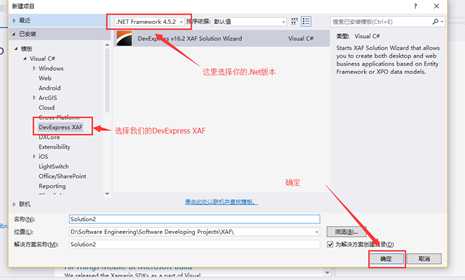
Setp 2
XAF Solution Wizard Choose ORM(选择你的需要的平台)
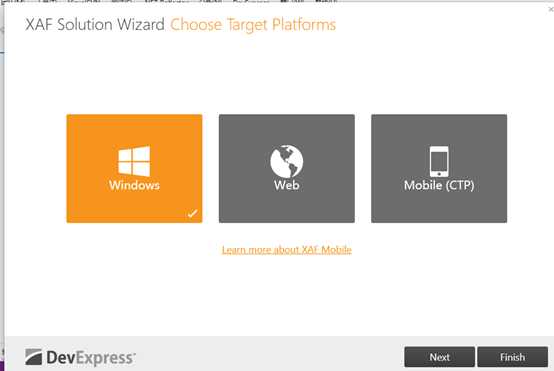
接下来我们将会看到三个选项,(注意:低版本的DevExpress没有Mobile(CTP))
Windows:Winform程序,在Windows上运行,
Web:Web即网站,在浏览器上运行.
Mobile(CTP):作者还未研究先放着,如果不选此项。选择了Web也是可以在手机上进行浏览运行的,Mobile(CTP)以后进行补充。
选择你需要的项即可,然后进行下一步(演示项目选择的是Web和Windows)
Setp 3
XAF Solution Wizard Choose ORM(选择你的ORM映射)
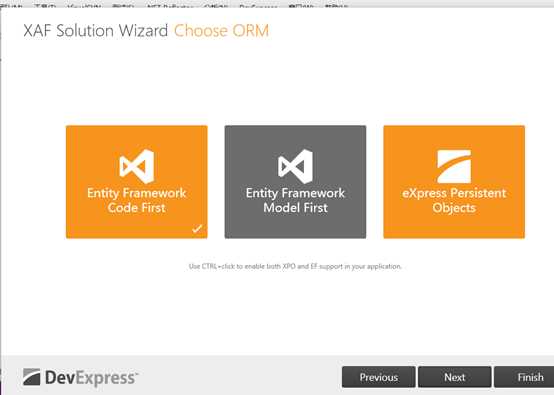
现在你又得做一道选择题,当然这个就是单选了,而不是多选
EF CoedFirst,
EF ModelFirst.
以上两个不多做解释和介绍,EF想必大家都清楚,或者用过,我们要用XAF,尽量还是选择使用XPO(eXpress Persistent Objects)
XPO(eXpress Persistent Objects)
XPO了解官方地址
https://documentation.devexpress.com/#CoreLibraries/CustomDocument7969 主要特性
小编简单说下把,XPO也是类似于EF一样的持久化数据对象。使用XPO可以进行对象的CRED,存储过程的执行等基本操作,当然还有其他的特点,比如你单独使用XPO,可以用其数据库设计工具,根据设计生成你想要的对象
以下图片采用的是官方特性的介绍图片,使用的是谷歌翻译.以后会单独出XPO的介绍篇
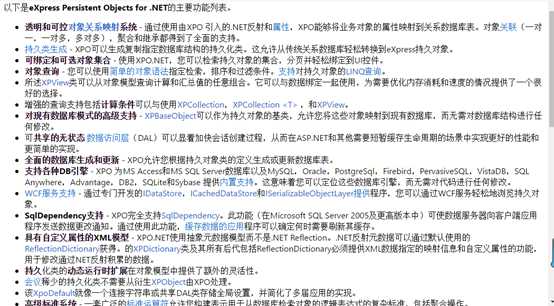
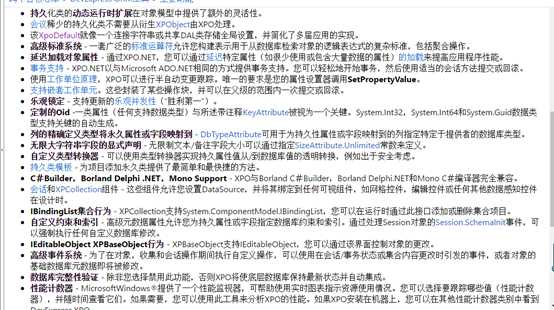
选择我们的XPO然后进行下一步。
Setp 4
XAF Solution Wizard Choose Security(选择安全这块)
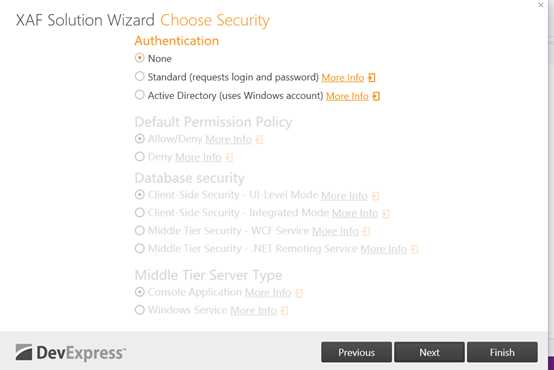
当我们看到这里的时候呢出现了选择系统安全这一块,这一块我们不进行详细解答,先给各位简单说明下
Authentication(验证方式)
None(没有验证方式,系统不需要进行角色验证打开即用)
Standard(通过登陆账号密码进行验证)
Active Directory(假定自动登陆的身份验证,用户从当前的Windows账户中获取
Default Permission Policy(默认权限策略)
Allow/Deny(允许或者拒绝)
Deny(默认拒绝)
以后进行介绍:
Database Security
Middle Tier Server Type
这里我们选择了以下配置,继续下一步
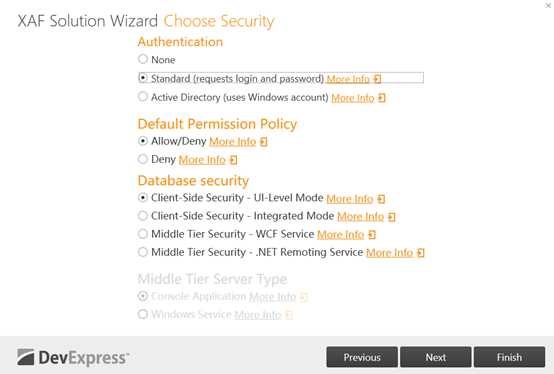
Setp 5
XAF Solution Wizard Choose Extra Modules(选择额外的模块)
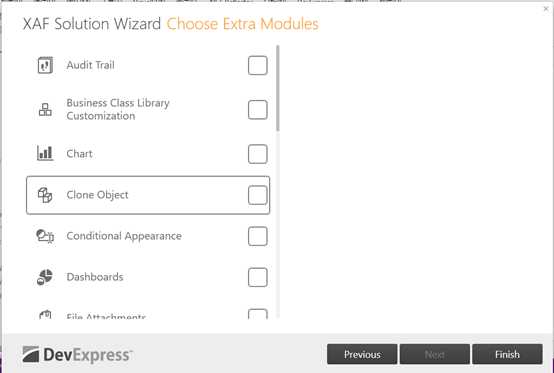
这也是一道多选题,选择你需要的模块进行勾选,
大家可以选择某个选项然后,查看右边的信息,了解他有什么作用,当然这一点全部介绍也有点多了,我们也同时会为这点做单独的介绍。
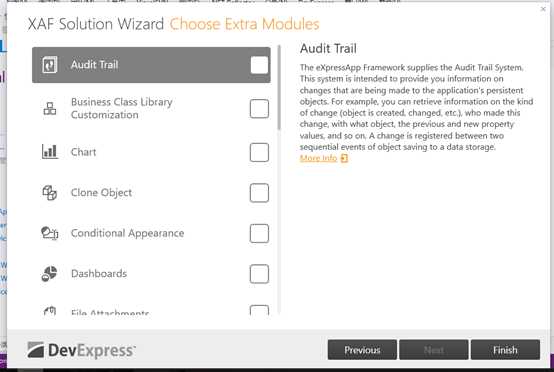
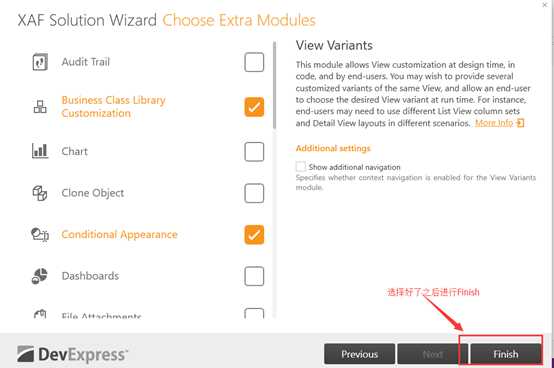
通过以上的五步操作之后,我们的第一个XAF项目就生成了
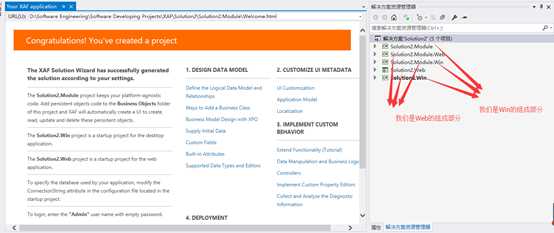
试运行Win之前的配置:
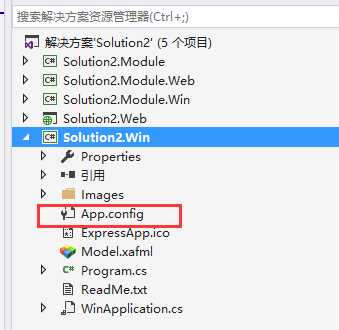
找到Win节点下的App.config,
当你打开后你会发现久违的连接字符串,

此时我们的项目还没有生成运行,你可以修改数据库的名称以便他会正确的生成你想要的数据库名称,当然你也可以修改你的链接字符串。
(此演示使用的是SqlServer 2008 进行的,XAF也基本上支持大多数的数据库,以后我们会进行此点的讲解)
我们来运行下Win
运行后,连接你的Sql Server
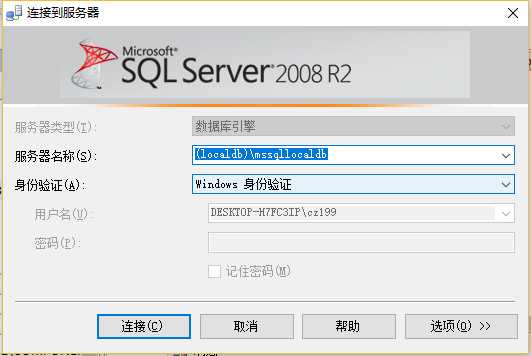
进去后就可以发现我们的 Solution2(方案2数据库了)
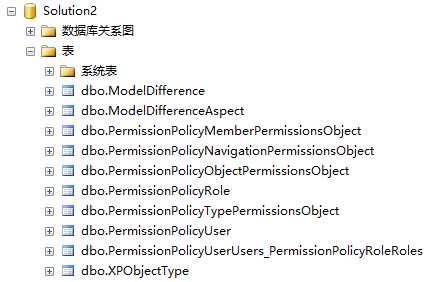
回到我们的登录界面
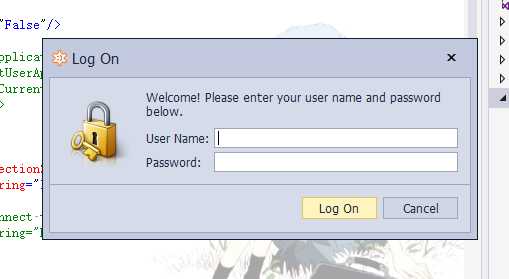
输入我们的User Name:Admin
这里为什么是Admin呢,因为在程序初始化数据库的时候写了这么一句话
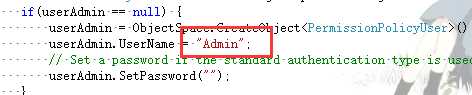
看见了SetPassword(“”) 各位老铁们肯定知道密码是空的了撒,那是当然的,我们点击Log On按钮进入系统吧!
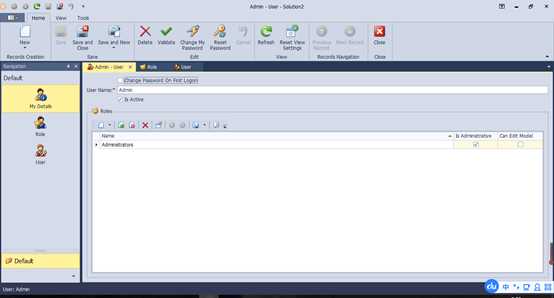
Congratulation,你成功的创建并生成了你的第一个XAF Winform项目,不用我多说,你快去试试Web运行起来是怎么样的把。
看了我们的本次文章后
你有更好的想法或者想了解XAF哪方面的技术和实现的方法都可以给我们留言,如果你对我们的文章有什么建议和意见都可以告诉我们,
我们的联系方式是:
QQ:1017311839
QQ群: 318123201
E-mail : cz19950119@vip.qq.com
推荐XAF技术群:XAF技术与企业应用 50185791
商信/XAF开源架构交流 336090194
标签:角色 多选 那是 dmi style 过程 base 存储过程 png
原文地址:http://www.cnblogs.com/qy1234/p/6876405.html